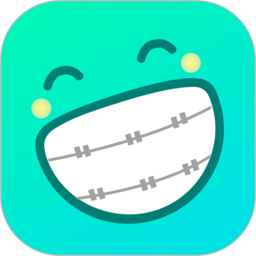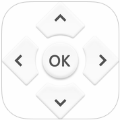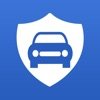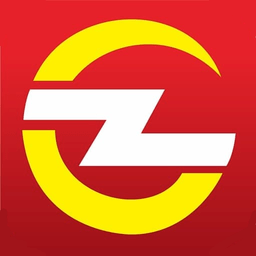win11怎么把cpu设置到最佳 win11把cpu性能设置到最佳教程
时间:2022-03-28
win11怎么把cpu设置到最佳?win11把cpu性能设置还是非常重要的,按照下面的步骤一步步来还是非常便捷的,下面就是小编整理的win11把cpu性能设置到最佳教程,快来看看吧!
win11把cpu性能设置到最佳教程
第一步,右键此电脑,打开“属性”

第二步,打开其中的“高级系统设置”

第三步,进入“高级”,点击性能下的“设置”

第四步,勾选开启“调整为最佳性能”

第五步,进入“高级”,勾选“程序”最后“确定”保存即可调整为最佳性能。

以上就是小编为大家带来的手机教程了!更过好玩的游戏请关注:11ba游戏下载站你想要的,想不到的我们都应有尽有!
相关阅读
更多
- Win11系统找不到手机投屏功能怎么办 Win11手机投屏功能介绍 09.06
- Win11怎么更新系统修复 Win11更新系统修复方法 09.01
- Win11音频驱动怎么更新 两种更新Win11音频驱动方法介绍 08.16
- Win11如何设置硬盘密码 Win11硬盘加密的方法 08.16
- win11扩展卷点不了怎么办 win11扩展卷不能选的原因以及解决方法 08.16
- win11怎么退出微软账户 win11退出微软账户方法 08.05
- win11开机发生死循环重启怎么办 win11开机发生死循环重启解决方法 08.04
- Win11如何禁止软件后台运行 Win11系统禁止应用在后台运行的方法 08.02
- Win11如何更改默认下载路径 Win11更改默认下载路径的方法 08.01
- Win11找不到DNS地址怎么办 找不到DNS无法访问网页的三种解决方法 07.29
- win11杀毒软件打不开怎么办 win11杀毒软件启动教程 07.29
- Win11运行VMware虚拟机崩溃死机怎么办 附虚拟机死机修复教程 07.27
猜你喜欢
更多
-

- 盛世人才网
- 类型:教育学习
- 大小:27.93MB
-

- 成语学学乐
- 类型:教育学习
- 大小:43Mb
-

- 奇想英语
- 类型:教育学习
- 大小:158.38MB
-

- 三鲜焱食材选购手机版
- 类型:网上购物
- 大小:61.36MB
-

- 天涯畅览阅读大师
- 类型:教育学习
- 大小:19.6MB
-

- 妮妮相机
- 类型:拍照摄影
- 大小:44.11MB
-

- 手机记工手机版
- 类型:教育学习
- 大小:66.04MB
-

- 森云手机版
- 类型:教育学习
- 大小:16.57MB
-

- 辅警协警全题库手机版
- 类型:教育学习
- 大小:59.95MB